Googleフォト(ウェブ版)にアクセスしようとすると、アプリのダウンロードページに誘導されてしまう、という相談がありました。
- Googleアカウントにログインし直すことで、アクセスできるようになりました。
- Googleのトップページから「Googleフォト」を選択し、ログイン状態ならウェブ版にアクセス可能です。
- また、検索結果から誤ってサービス紹介ページにアクセスしてしまうこともあるため、ログインページへ直接移動することが重要です。
![[iPhone] GoogleフォトにアクセスしたいのにAppStoreに誘導される?](https://chiilabo.com/wp-content/uploads/2020/09/instructor-m.png)
ブラウザやアクセスするURL、ログイン状態に注意することが大事です。
1. Googleフォトのウェブ版にたどり着かない?
Googleフォトの容量圧迫で困って、ウェブ版を開こうと思いました。
しかし、ブラウザ→Google→Googleフォトと移動すると、アプリのインストール画面になってしまいます。
どうしたらよいですか?
確かに、リンクの開き方によっては、App Storeの「Googleフォト」アプリにつながることもあります。
ブラウザとアクセス先のURLに注意してみましょう。
2. Googleのトップページから
まずは、標準ブラウザ Safariで、Google(google.co.jp)を開きます。
次に、右上のメニューボタンから「Googleフォト」を選びます。
すると、ログイン状態ならそのままウェブ版のGoogleフォトにアクセスできました。


Googleのサービスは、Googleのトップページからアクセスするのがオススメです。
3. 「グーグルフォト」の検索から
もしかすると、「グーグルフォト」という検索で、サービス紹介のページにたどり着いてしまったのかもしれません。
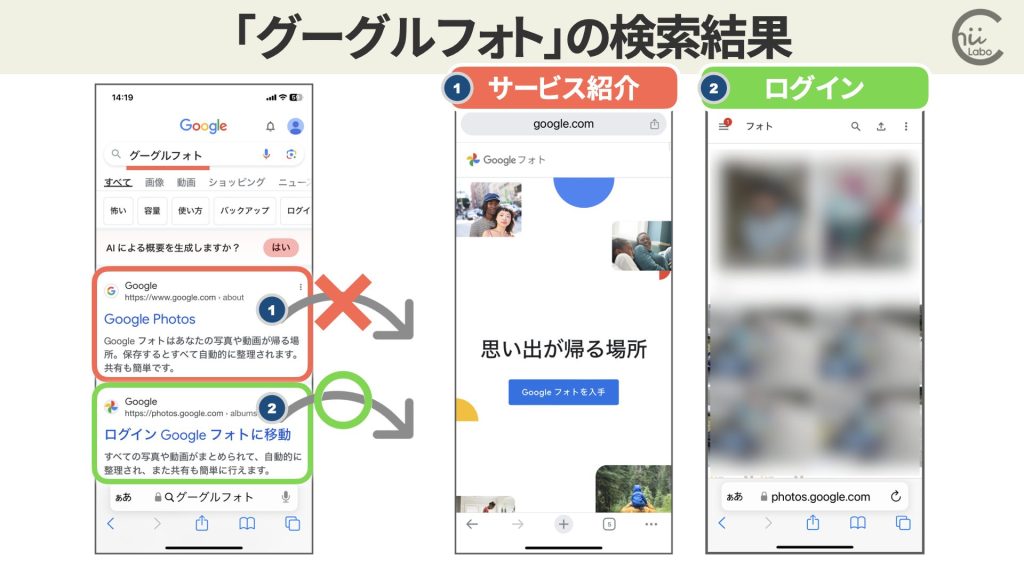
その場合でも、一つ下に「ログイン Google フォトに移動」からアクセスできました。
4. 結果はログイン状態
Googleにログイン出来ていなかった事が原因だったようです。
Googleアカウントにログインし直したら、Googleフォトにアクセス出来ました。
確かに、ブラウザのログイン状態を意識することも大事ですね。
Googleのページで、プロフィールアイコンが変わっていないかも見ておくとよいですね。
こちらもどうぞ。


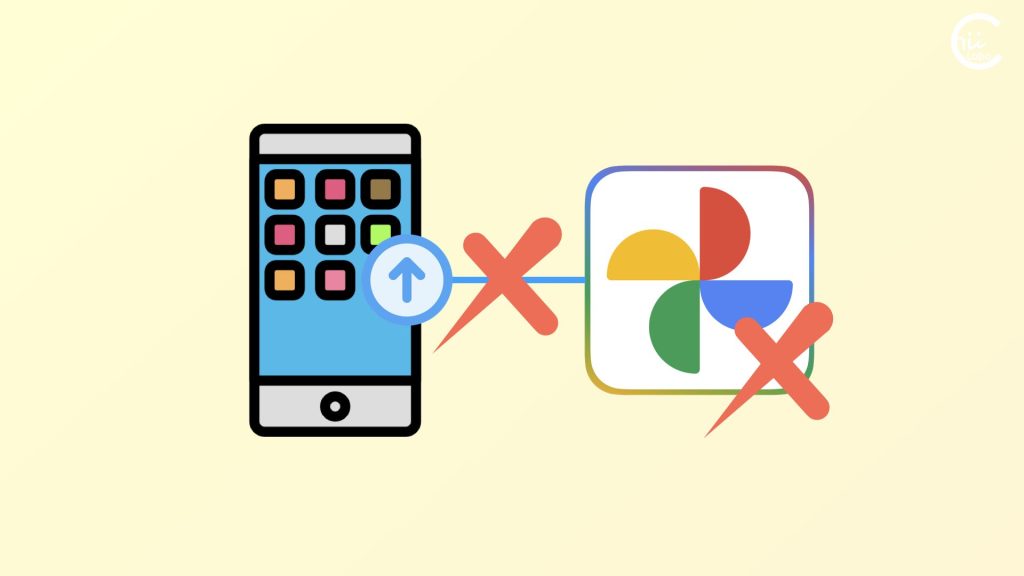
iPhone内の写真を残してGoogleフォトの上の写真をすべて削除したい(バックアップと削除)
iPhoneの「Googleフォト」のバックアップが不要になって、Googleフォトの写真を空にするときは、操作手順が大事です。まず、iPhoneの「Googleフォト」アプリの設定から「バックアップ」を無効にします。次に、ブラウザから「Googleフォト」にアクセスして、すべての写真を選択して削除します。一発で全選択できないので、地道に選択していきます。「Googleフォト」アプリから直接 削除すると、iPhone内の写真も削除されてしまうので気をつけてください。iPhon...
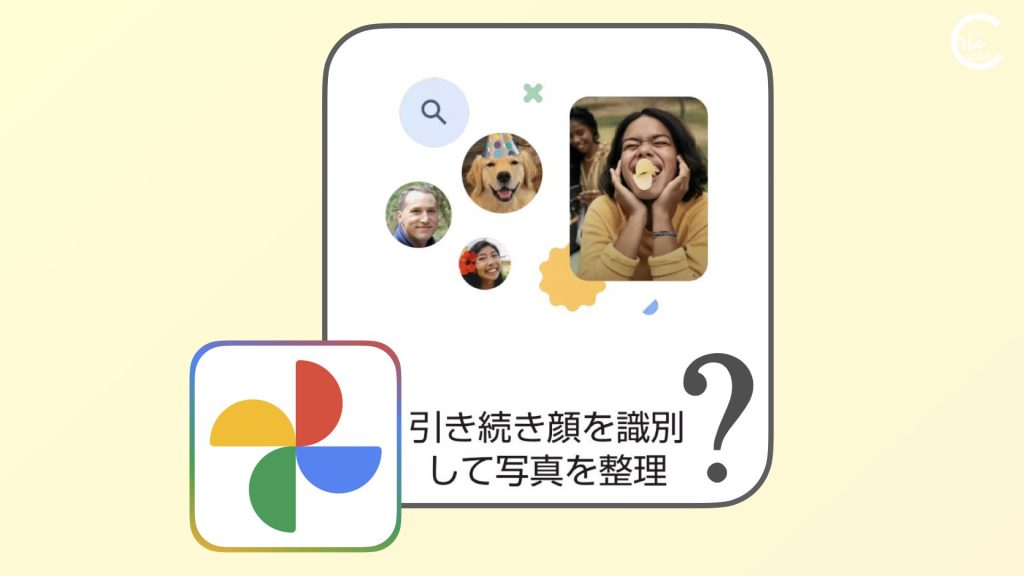
問題. 「顔を識別して写真を整理しますか?」
写真を開いたら「写真識別をどうしますか?」と表示されました。オンにした方が良いのでしょうか?デメリットはありますか?教えていただけると ありがたいです。回答例Googleフォトの写真識別機能は、「オフにする」で構いません。それでも通常のGoogleフォトの使い方はできます。「オン」にするのは、便利な自動振り分け機能を使いたいときです。写真識別機能は便利ではある写真識別機能を「オン」にすると、便利な機能が使えます。それは、家族ごとに写真をまとめて分類してくれること。「写真識別機...
QRコードを読み込むと、関連記事を確認できます。
![[iPhone] GoogleフォトにアクセスしたいのにAppStoreに誘導される?](https://api.qrserver.com/v1/create-qr-code/?data=?size=200x200&data=https%3A%2F%2Fchiilabo.com%2F2024-02%2Fiphone-google-photo-web-site-accress%2F)

![[iPhone] GoogleフォトにアクセスしたいのにAppStoreに誘導される?](https://chiilabo.com/wp-content/uploads/2024/02/image-37-13-1024x576.jpg)
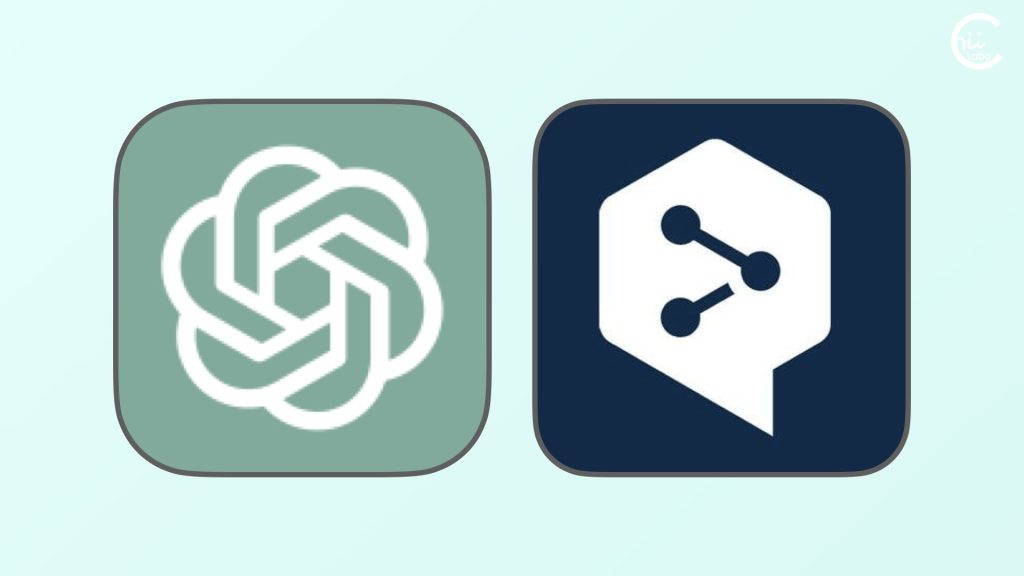
![[Slack] リマインダーの追加ボタンが直感に合っていない気がする(iPhone版)](https://chiilabo.com/wp-content/uploads/2024/02/image-37-15-1024x576.jpg)